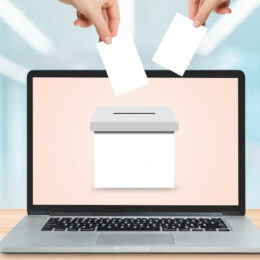Lesezeichen sind ein hilfreiches Tool in jedem Browser. Doch wenn du deinen Browser wechselst oder ein neues Gerät einrichten musst, bleiben diese oft zurück. Du kannst sie jedoch ganz einfach übertragen – wir zeigen dir, wie du Lesezeichen bei Google Chrome exportieren kannst.
Es kann einiges an Zeit in Anspruch nehmen, wenn du ein neues technisches Gerät einrichten musst. Aber auch, wenn du dich entschieden hast, einen anderen Browser zu benutzen, kann das Einrichten eine Weile dauern.
Doch glücklicherweise musst du für diesen Fall nicht alles händisch übertragen. Denn Browser wie Google Chrome erlauben es dir inzwischen, deine Einstellungen und Lesezeichen einfach zu exportieren. So kannst du sie ganz leicht im neuen Browser oder auf deinem neuen Rechner wieder importieren.
So kannst du Lesezeichen bei Google Chrome exportieren
Es gibt verschiedene Möglichkeiten, um deine Lesezeichen von Chrome zu exportieren. Du kannst sie dir beispielsweise als HTML-Datei ausgeben lassen. Mit dieser Datei kannst du deine Lesezeichen dann beispielsweise auf einen anderen Rechner übertragen.
Klicke dafür in deinem Browser oben rechts auf das Dreipunkt-Menü. Hier findest du den Unterpunkt Lesezeichen, bei dem du auf die Option Lesezeichen-Manager klicken musst.
Hier werden dir nun deine Lesezeichen angezeigt. In einer neuen Leiste neben dem Suchfeld findest du erneut ein Dreipunkt-Menü am oberen rechten Rand deines Browser-Fensters.
Dort kannst du „Lesezeichen exportieren“ auswählen. Such dir einen Speicherort auf deinem Rechner oder einem externen Speichermedium.
Die exportierte Datei kannst du dann in deinen neuen Browser oder auf deinem neuen Gerät in den Browser importieren.
Lesezeichen aus anderen Browsern importieren
Willst du von einem anderen Browser hingegen zu Google Chrome wechseln, kannst du die Lesezeichen aus deinem alten Browser noch einfacher importieren. Das funktioniert entweder über eine HTML-Datei oder über die Importieren-Funktion bei Chrome.
Navigiere dich dafür wieder zum Lesezeichen-Manager. Im Dreipunkt-Menü wählst du nun hingegen die Option „Lesezeichen importieren“ aus.
Nun kannst du das Programm auswählen, aus dem du die Lesezeichen importieren möchtest – also beispielsweise Safari oder Firefox. Mit einem Klick auf Importieren fügst du die Lesezeichen aus deinem alten Browser bei Chrome hinzu.
Auch interessant: